Baixe a última versão do WordPress
- Este procedimento pode ser feito usando o Gerenciador de arquivos do cPanel ou por um cliente FTP como Filezilla
- Dentro da pasta de publicação (public_html ou httpdocs) crie uma pasta
Por exemplo: testewp

- Faça upload do arquivo baixado para a pasta criada
- Descompacte o arquivo zip baixado
- Desative todos os plugins instalados na aplicação atual
Para desativar os plugins, acesse o painel administrativo do WordPress de sua aplicação (seudominio.com.br/wp-admin) - Após feita a desativação dos plugins, dentro da pasta de publicação do site.
Exclua as seguintes pastas:
– wp-includes
– wp-admin

- Na pasta onde descompactou os arquivo atualizados, mova as pastas wp-includes e wp-admin para o diretório de publicação do site

 Lembrando que para cPanel a pasta de publicação é a “Public_Html” e para Plesk é a “httpdocs”
Lembrando que para cPanel a pasta de publicação é a “Public_Html” e para Plesk é a “httpdocs” - Agora vamos substituir os arquivos da pasta wp-content.
Selecione os ARQUIVOS da pasta wp-content que foi descompactada e mova para a pasta wp-content que está na pasta de publicação do site substituindo ARQUIVOS os atuais.
IMPORTANTE: mova somente os ARQUIVOS e NÃO AS PASTAS - Movendo os arquivos da pasta com a versão atualizada para pasta de publicação do site em substituição ao que já existe.
Selecione na pasta do WordPress atualizado, somente os arquivos como index.php, wp-login.php e assim por diante e mova para o diretório raiz do WordPress existente.
 Não se preocupe com o wp-config.php, nesta ação o mesmo não será alterado.
Não se preocupe com o wp-config.php, nesta ação o mesmo não será alterado. - Reative os plugins e pronto seu WordPress foi atualizado com sucesso!

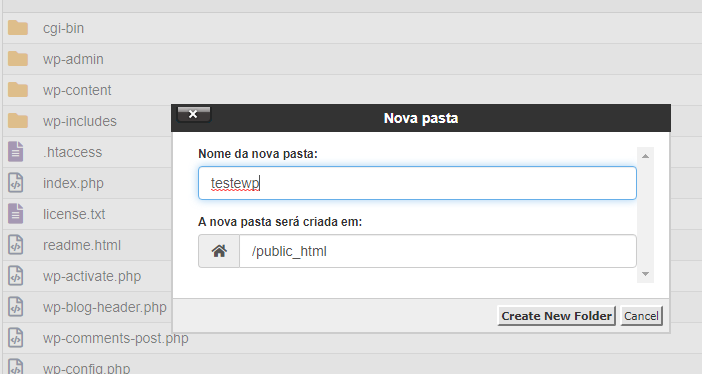
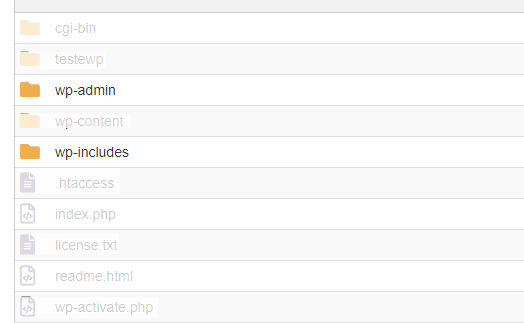
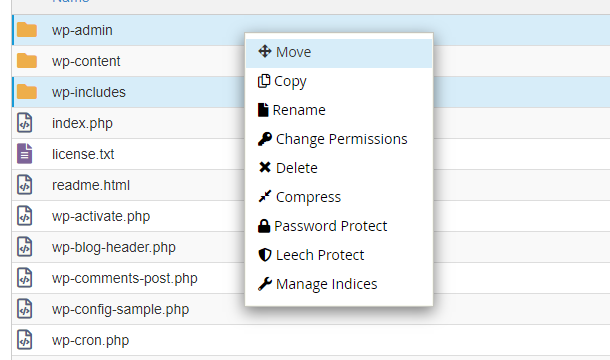
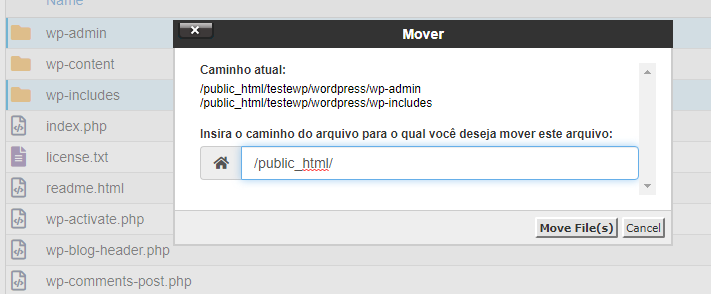 Lembrando que para cPanel a pasta de publicação é a “Public_Html” e para Plesk é a “httpdocs”
Lembrando que para cPanel a pasta de publicação é a “Public_Html” e para Plesk é a “httpdocs”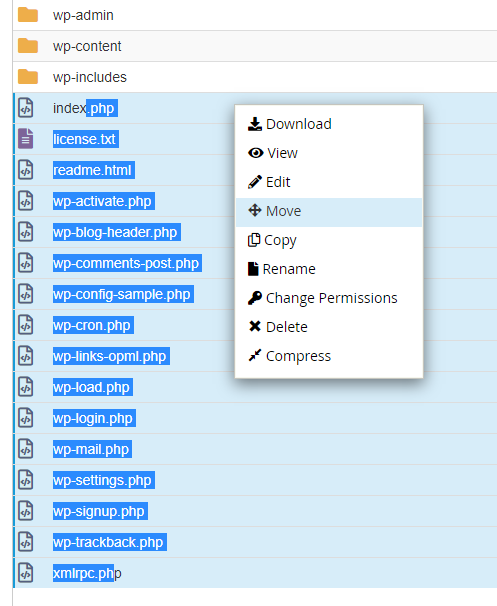 Não se preocupe com o wp-config.php, nesta ação o mesmo não será alterado.
Não se preocupe com o wp-config.php, nesta ação o mesmo não será alterado.